Video Konverter
- 1. Video/Audio Converter+
-
- 1.1 Video zu Text konvertieren
- 1.2 Videoauflösung ändern
- 1.3 Video zu Bild konvertieren
- 1.4 Online YouTube Converter
- 1.5 iTunes Video Converter
- 1.6 Video zu MP3 konvertieren
- 1.7 Kostenloser Video zu Audio Converter
- 1.8 Videos im Batch konvertieren
- 1.9 Beste Online Videokonverter
- 1.10 Beste Videokonverter Desktop
- 1.10 Analog Digital Umsetzer
- 1.12 VLC als Videokonverter
- 1.13 Top 5 BIN/CUE zu ISO Converter
- 2. Video Converter Alternative+
-
- 2.1 Videoproc Alterlative
- 2.2 WonderFox Video Converter Alterlative
- 2.4 Cisdem Video Converter Alterlative
- 2.5 AnyMP4 Video Converter Alterlative
- 2.6 VideoSolo Video Converter Alterlative
- 2.7 VSDC Free Video Converter Alterlative
- 2.8 Xilisoft Video Converter Alterlative
- 2.9 MakeMKV Video Converter Alterlative
- 2.10 AVC Converter Alterlative
Die 5 besten Alternativen zu VideoProc für Mac/Windows
Von Lukas Schneider • 2025-10-23 19:06:51 • Bewährte Lösungen
Es sind mehrere Videobearbeitungstools verfügbar, wobei VideoProc eines der am häufigsten verwendeten ist. Die Software ist für Windows und Mac verfügbar und unterstützt eine Vielzahl von Funktionen wie Videokonvertierung, Schneiden, Zusammenführen, Zuschneiden, Hinzufügen von Effekten und andere. Viele Anwender suchen nach Alternativen zu VideoProc, wenn die Software in Bezug auf Funktionen und Formatunterstützung nicht ihren Anforderungen entspricht. Erfahren Sie mehr über Videoproc für Windows/Mac und die besten Alternativen zum Tool in den folgenden Teilen.
- Teil 1. Was ist VideoProc
- Teil 2. Beste Alternative zu VideoProc auf Mac/Windows
- Teil 3. 4 gängige VideoProc-Alternativen zum Konvertieren von Videos
Teil 1. Was ist VideoProc
VideoProc ist eine beliebte Videobearbeitungssoftware, die eine breite Palette von Funktionen unterstützt. Das Programm ist mit Windows und Mac kompatibel und unterstützt die Konvertierung zwischen allen gängigen Video- und Audioformaten in hoher Qualität und Sie können sogar Audiodateien in verlustbehaftete oder verlustfreie Codec-Formate transkodieren. Mit der Software können Sie Ihre Videos mit Funktionen wie Zuschneiden, Ausschneiden, Effekt, Drehen und anderen anpassen. Zusätzlich zu den lokalen Dateien ist die Software in der Lage, mit Videos von verschiedenen Geräten wie GoPro, DJI, Android, iPhone, Camcordern und anderen zu arbeiten. Weitere Funktionen sind Video-Download, Video-Aufnahme, DVD-Backup und andere.
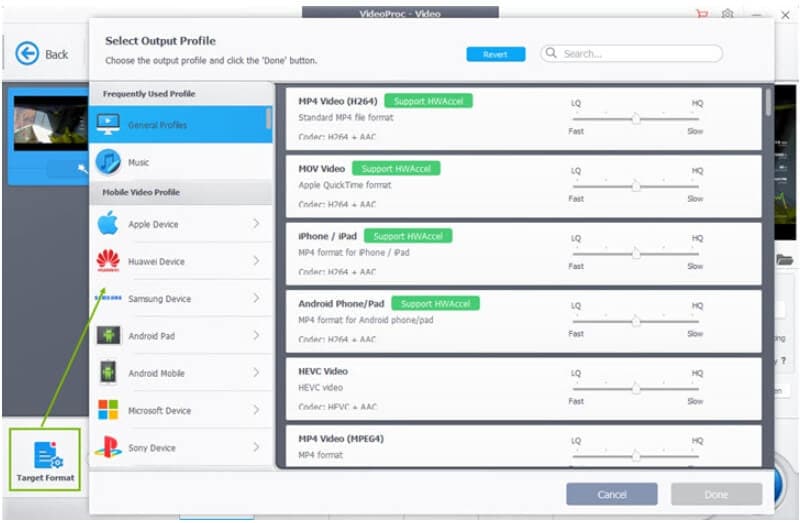
Teil 2. Beste Alternative zu VideoProc auf Mac/Windows
Wenn Sie eine Alternative zu VideoProc suchen, empfehlen wir den Wondershare UniConverter (ursprünglich Wondershare Video Converter Ultimate) als das beste Tool. Diese Windows- und Mac-basierte Software kümmert sich um alle Ihre videorelevanten Bedürfnisse wie Konvertierung, Bearbeitung und andere. Wenn es um die Konvertierung geht, ist der Wondershare UniConverter das beste Tool, da er über 1.000 Formate unterstützt und auch die Konvertierung in voreingestellte Geräte und Programme ermöglicht, um Kompatibilitätsprobleme zu vermeiden. Mit dem integrierten Editor können Sie mit wenigen Klicks schneiden, zuschneiden, Effekte hinzufügen und andere Bearbeitungsfunktionen ausführen. Darüber hinaus können Sie mit der Software auch Videos aufnehmen, DVDs brennen, GIFs erstellen, Bilder konvertieren und eine Vielzahl anderer notwendiger Funktionen ausführen. Mit der Stapelverarbeitung können mehrere Dateien auf einmal konvertiert werden, was Zeit und Mühe spart.
 Wondershare UniConverter (ursprünglich Wondershare Video Converter Ultimate)
Wondershare UniConverter (ursprünglich Wondershare Video Converter Ultimate)
Ihre komplette Video Toolbox

- Video-Konvertierung in über 1.000 Formate in verlustfreier Qualität
- Stapel-Konvertierung mit superschneller Geschwindigkeit
- Eingebauter Editor mit Unterstützung zum Zuschneiden, Schneiden, Hinzufügen von Effekten und anderen Funktionen
- Video-Download von mehr als 10.000 Seiten
- DVD-Brennen mit integrierten Vorlagen
- Direktes Laden von Videos von iPhone, Android, Camcorder und anderen Geräten
- Videoübertragung auf eine Vielzahl von Geräten
- Kompatibel mit Windows- und Mac-System
Schritte zum Konvertieren von Videos mit dem Wondershare UniConverter
Schritt 1 Wondershare UniConverter ausführen und Videos hinzufügen
Öffnen Sie die Software und klicken Sie auf das Symbol + Dateien hinzufügen auf der Registerkarte Video Converter, um die Videos zu durchsuchen und zu laden. Sie können die Dateien sogar per Drag & Drop verschieben.
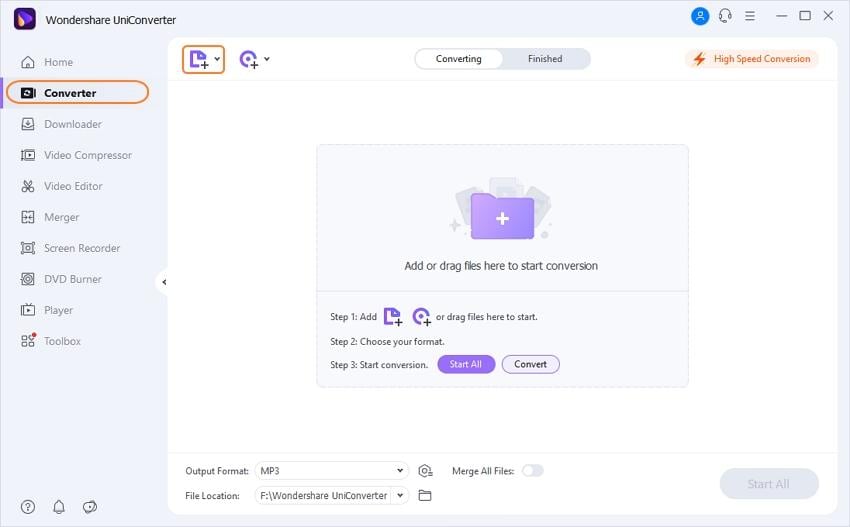
Schritt 2 Zielformat auswählen
Öffnen Sie die Dropdown-Liste beim Symbol Einstellung und wählen Sie auf der Registerkarte Video das gewünschte Format und die Auflösung. Die Konvertierung in Audio und Geräte wird ebenfalls unterstützt.
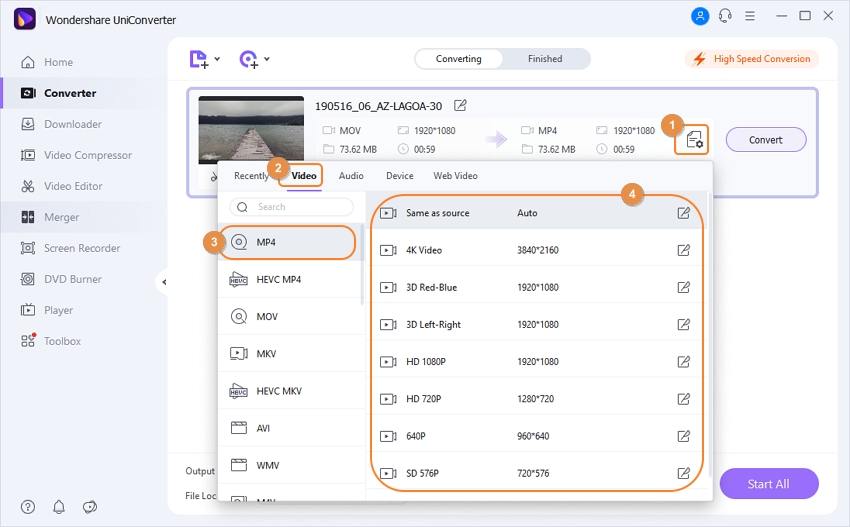
Hinweis: Die Bearbeitung kann mit den Symbolen unter dem Thumbnail erfolgen.
Schritt 3 Videos konvertieren
Der Desktop-Speicherort für die konvertierten Dateien kann auf der Registerkarte Dateispeicherort ausgewählt werden. Klicken Sie abschließend auf die Schaltfläche Konvertieren, um die Verarbeitung der Dateien zu starten.
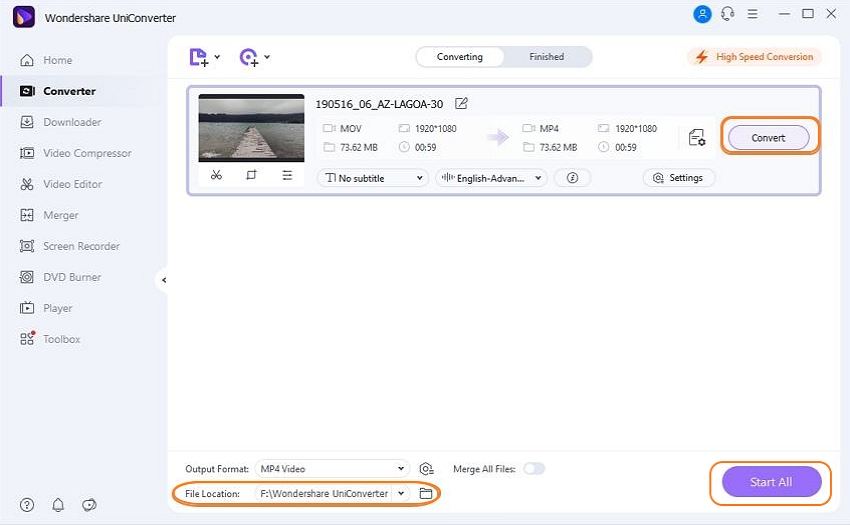
Teil 3. 4 gängige VideoProc-Alternativen zum Konvertieren von Videos
Es gibt keinen Mangel an Videobearbeitungs- und Konvertierungstools und um Ihnen ein paar mehr Auswahlmöglichkeiten zu bieten, haben wir im Folgenden die gängigen Alternativen zu VideoProc aufgelistet.
1. WinX HD Video Converter Deluxe
WinX ist eine populäre Software vom gleichen Entwickler wie VideoProc - Digiarty. Die für Windows verfügbare Software unterstützt eine breite Palette von Eingangsvideoformaten und kann diese in alle gängigen Video-, Audio- und Geräteformate konvertieren (Unterstützung von über 370 Formaten). Videos in SD, 1080p, sowie 4K UHD, wird von dem Tool für die Konvertierung unterstützt. Der Konvertierungsprozess ist schnell und einfach und die Videos werden in guter Qualität verarbeitet. Auch die Videobearbeitung wird von der Software unterstützt.
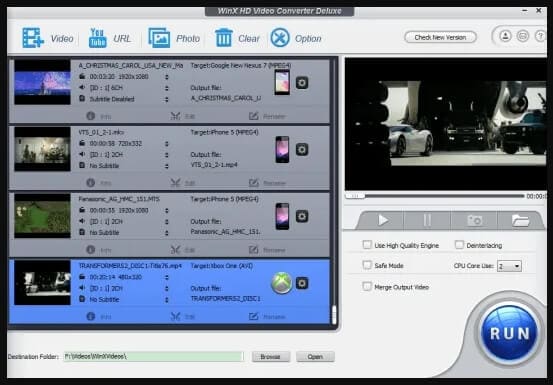
2. Movavi Video Converter
Dies ist ein weiteres beliebtes Video-Konvertierungstool für Windows und Mac, das eine gute Alternative zu VideoProc darstellt. Mediendateien, einschließlich HD, können mit der Software schnell und ohne Qualitätsverlust in mehr als 180 Formate konvertiert werden. Um Ihre Videos weiter anzupassen, können Sie die unerwünschten Teile drehen, zusammenführen und zuschneiden. Die Audio-Konvertierung mit der Option, Audio aus Videos zu extrahieren, wird ebenfalls unterstützt. Mehr als 200 Voreinstellungen für Geräte werden ebenfalls von dem Tool unterstützt, um Ihre Anforderungen an die Gerätekonvertierung zu erfüllen.
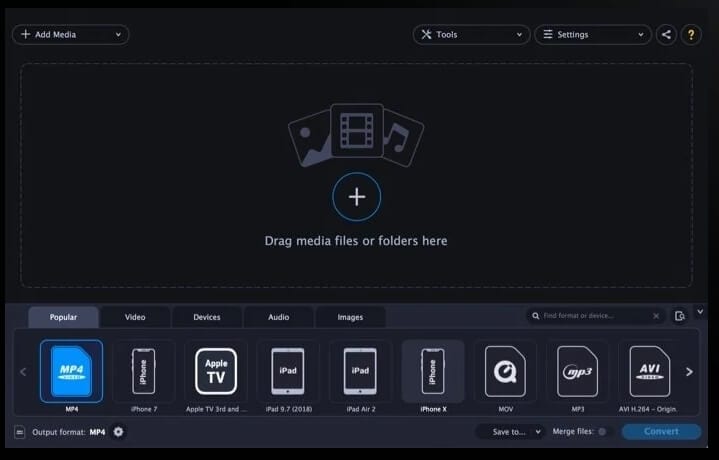
3. Pavtube Video Converter
Mit Unterstützung für das Windows-System ist dies ein anständiges Tool zum Konvertieren von Videos in eine Reihe von Video- und Audioformaten. Nahezu alle gängigen Videos, einschließlich SD, HD, -Basis, sowie der XAVC-Modus, werden von der Software unterstützt. Zusätzlich zu den Formaten können die Dateien auch in Bearbeitungssoftware und Brennprogramme wie Windows Movie Maker, Adobe Premiere, Encode, Nero, Nero Lite, InfraRecorder und viele andere konvertiert werden. Die Konvertierung ist schnell und der Prozess ist einfach, wobei auch verschiedene Bearbeitungsfunktionen unterstützt werden.
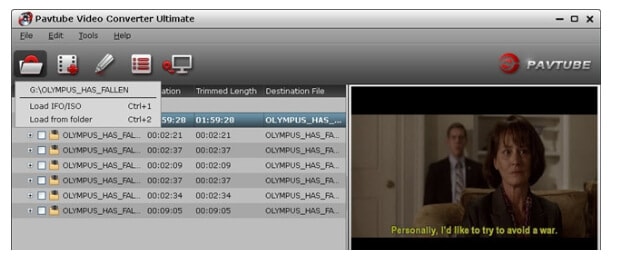
4. VideoSolo Video Converter Ultimate
Wenn Sie auf der Suche nach einem einfachen, aber funktionalen Tool sind, ist VideoSolo eine gute Wahl. Ihre Videos und Audiodateien können in fast alle gängigen Formate und Geräte konvertiert werden, da die Software über 200 Formate unterstützt. Es werden auch Voreinstellungen für Geräte und Programme wie Instagram, iPhone, Tik Tok und andere unterstützt. Sie können Ihre Dateien mit dem Editor ausschneiden, zusammenführen, zuschneiden, drehen, Untertitel hinzufügen und bearbeiten. Neben der schnellen Konvertierungsgeschwindigkeit unterstützt die Software auch zusätzliche Funktionen wie Videokomprimierung, Bearbeitung von Metadaten, GIF-Erstellung und andere.
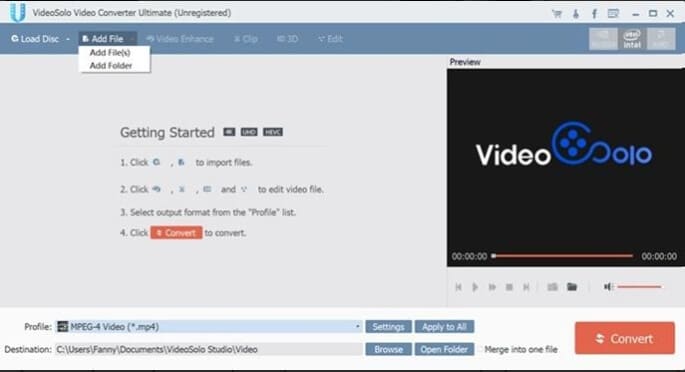
Teil 4. VideoProc VS Wondershare UniConverter
Die Tabelle unten vergleicht den Wondershare UniConverter und VideoProc auf verschiedenen Parametern, um Ihnen zu helfen, dasjenige Tool zu wählen, das am besten zu Ihren Anforderungen passt.
| Funktionen/Software | Wondershare UniConverter | VideoProc |
|---|---|---|
| Unterstützung der Video-Konvertierung | Konvertierung in über 1.000 Formate mit Voreinstellung für Geräte und Programme | Alle gängigen Formate einschließlich der Geräte |
| Bearbeitungstools | Unterstützt einen vollständigen integrierten Editor mit Funktionen wie Zuschneiden, Trimmen, Schneiden, Effekten und anderen | Unterstützung der wichtigsten Bearbeitungstools wie Zuschneiden, Ausschneiden, Zusammenführen und andere |
| Bild-Konvertierung | Ja, unterstützt Bildkonvertierung zwischen PNG, JPG, BMP und TIFF | Keine Unterstützung der Bild-Konvertierung |
| Video Download | Video-Download von über 10.000 Seiten unterstützt | Unterstützung von mehr als 1.000 Seiten für den Video-Download |
| Ausgabequalität | Verlustfreie Qualität | Hochqualitative Videos |


Lukas Schneider
staff Editor